Navigatie en menu's
Introductie
Dit artikel vat de hoofdindeling van de applicatie samen en gaat dieper in op enkele gerelateerde functies.
Deze foto is genomen vanaf de Handleiding en legt eenvoudig de navigatie-elementen uit.
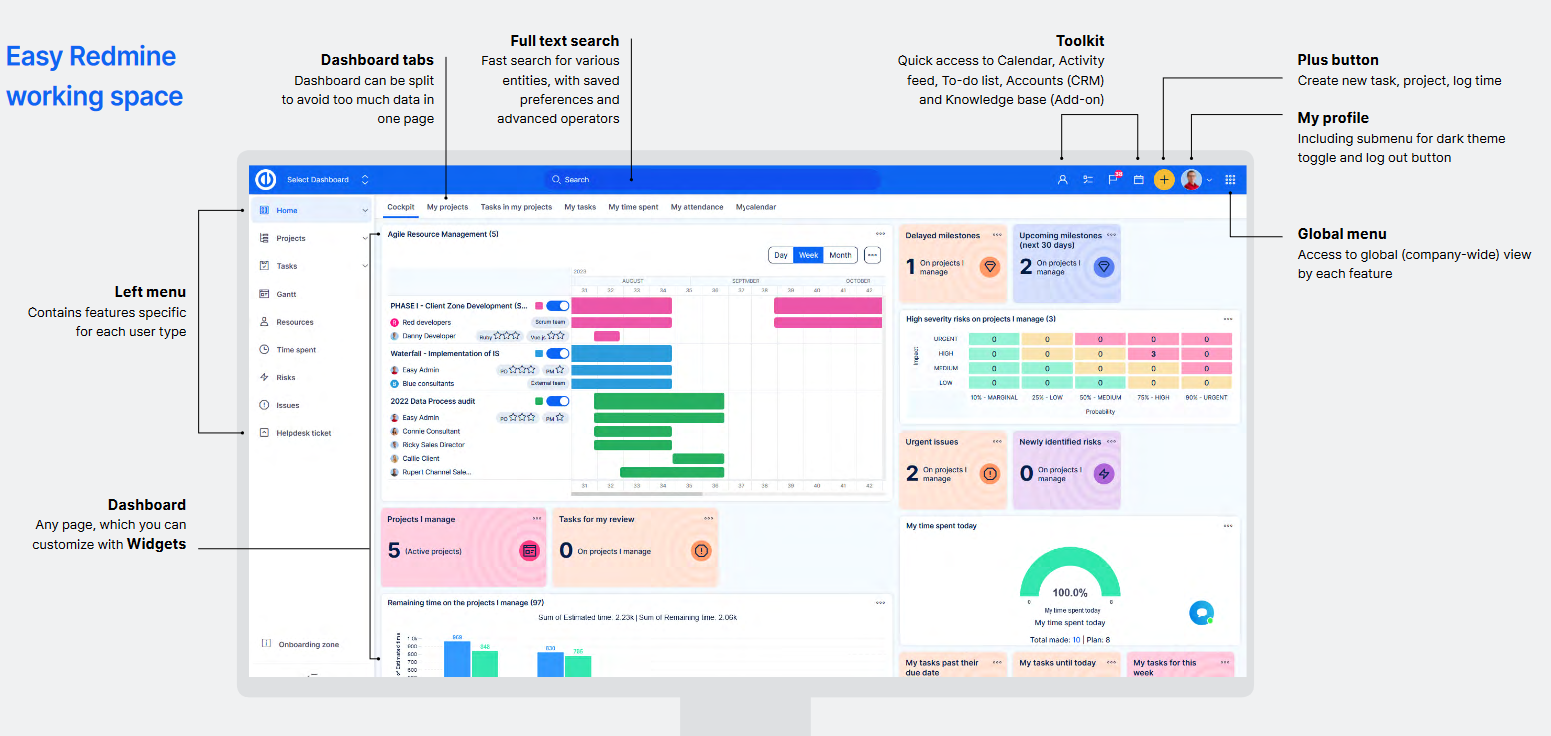
Activity Feed
De activiteitenfeed is beschikbaar als widget voor uw persoonlijke pagina of via de toolkit in de bovenste balk onder het pictogram:
![]()
Het houdt je op de hoogte de laatste activiteiten op geselecteerde projecten. Een activiteit wordt beschouwd als elk aangemaakt of bewerkt stukje informatie binnen de hieronder vermelde entiteiten. Integendeel, een verwijderde / verwijderde entiteit wordt niet als een activiteit beschouwd en wordt daarom niet weergegeven in de activiteitenfeed.
- Taken
- Nieuws
- Documenten
- Bestanden
- Wiki-bewerkingen
- Berichten
- CRM gevallen
De activiteitenfeed toont de activiteiten van alle gebruikers, op voorwaarde dat deze u persoonlijk aangaan, niet door u zijn gemaakt en u ze nog niet hebt gelezen (als u niet aan een van deze voorwaarden voldoet, verdwijnt de activiteit uit de feed). U kunt selecteren welke projecten en soorten activiteiten waarin u bent geïnteresseerd. De noodzakelijke voorwaarde is dat je een lid van het project de activiteiten die u wilt volgen. U kunt de Activiteitsfeed-widget toevoegen aan uw Dashboards zo'n Mijn dashboard en Projectdashboard. Klik gewoon op 'Deze pagina aanpassen' onderaan de pagina en selecteer de widget uit de lijst zoals weergegeven op de afbeelding.
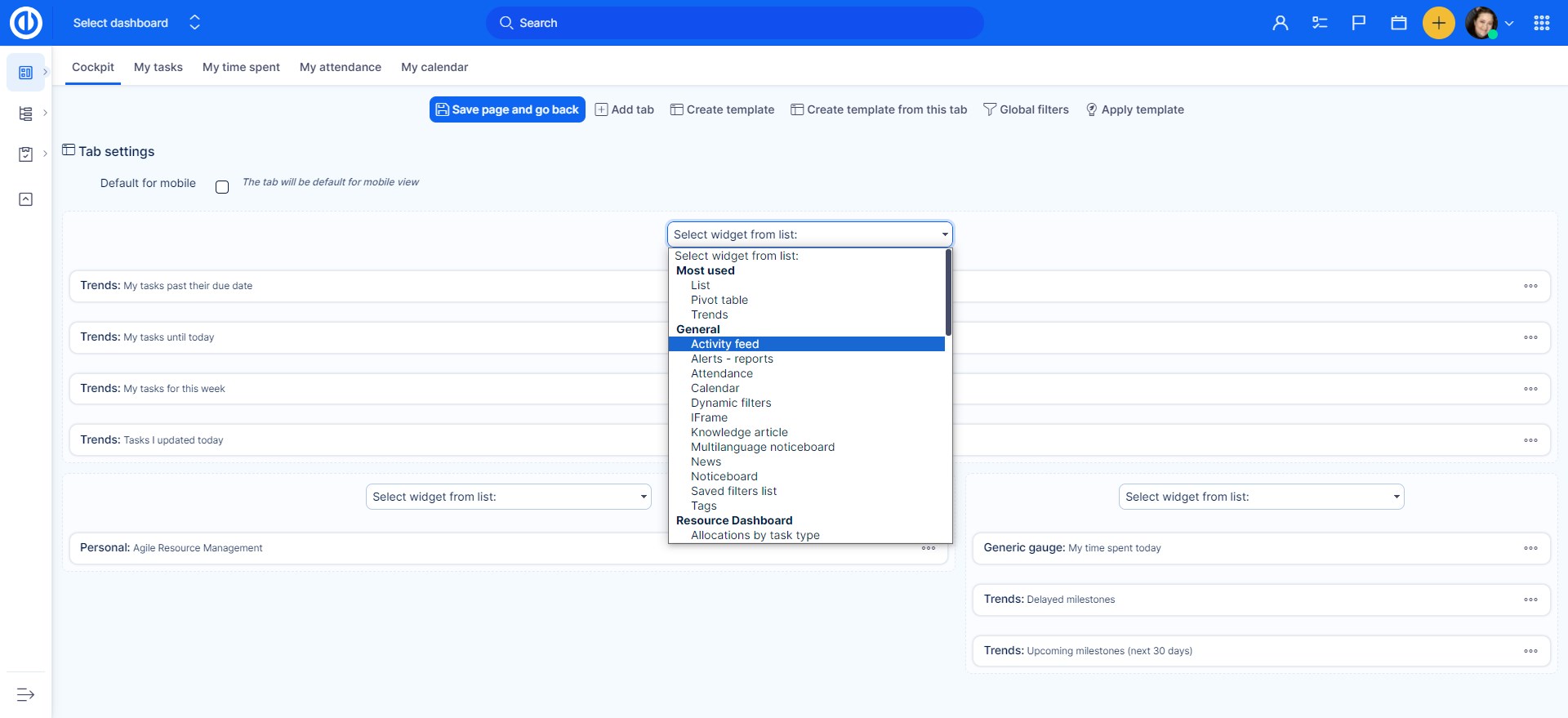
Nadat u de widget heeft geselecteerd die u wilt toevoegen, moet u deze nu instellen. De instellingen zijn heel eenvoudig en snel, omdat er maar een paar opties zijn:
- Feedaantal - het aantal weergegeven feeds (alleen activiteit van de huidige dag wordt weergegeven)
- Alle activiteiten - toont alle activiteiten van alle projecten waar u lid van bent
- Geselecteerde projecten en activiteiten - toont geselecteerde projecten en geselecteerde soorten activiteiten die u wilt volgen (zie onderstaande afbeelding)
- Alle projecten met geselecteerde activiteiten - geeft geselecteerde soorten activiteiten weer voor alle projecten waarvan u lid bent
- Geselecteerde projecten met alle activiteiten - geeft alle activiteiten weer van geselecteerde projecten die u wilt volgen
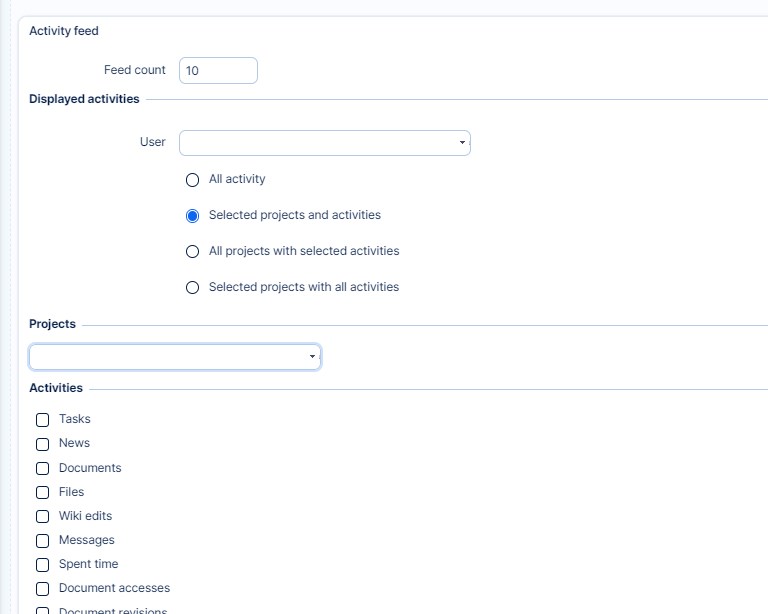
Als alles nu is ingesteld, klikt u op 'Pagina opslaan en teruggaan" groene knop. Wanneer u teruggaat naar uw dashboard or projectdashboard Je kunt de toegevoegde widget daar vinden. Het zou er zo uit kunnen zien.
[ 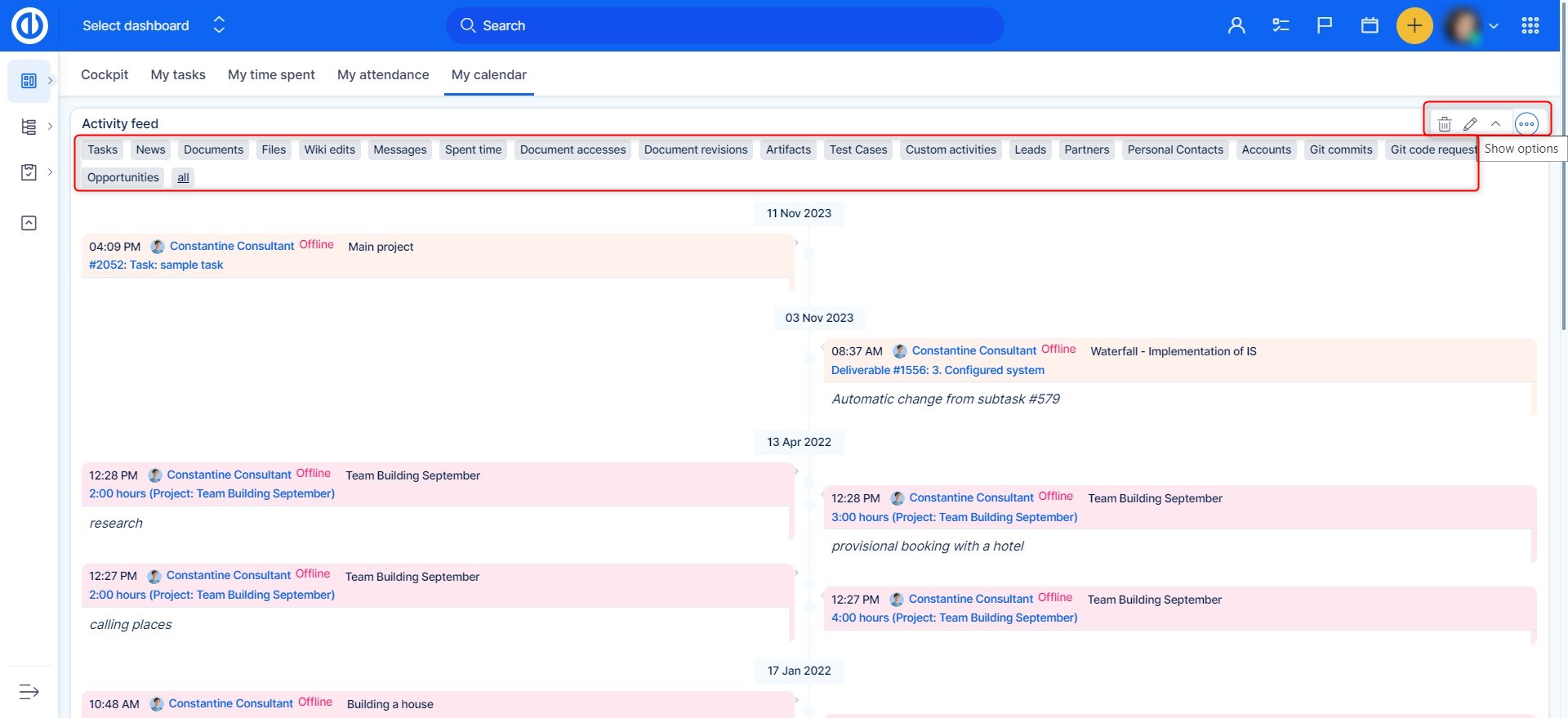
In het bovenste gedeelte van de widget vind je tabbladen met de soorten activiteiten zodat u er gemakkelijk tussen kunt schakelen zonder dat u de instellingen hoeft te wijzigen. Als u de instellingen moet wijzigen, klikt u op het potlood icoon in de rechterbovenhoek. De kruis pictogram ernaast wordt de widget samengevouwen, zodat je deze kunt verbergen als je geen activiteiten hoeft te zien.
Nadat u een activiteitenfeedlijst hebt geopend vanuit de toolkit in de bovenste balk, kunt u enkele opties configureren door op het oogpictogram net onder de lijst te klikken, zoals:
- feeds van de laatste X dagen weergeven
- feeds weergeven die al zijn gelezen
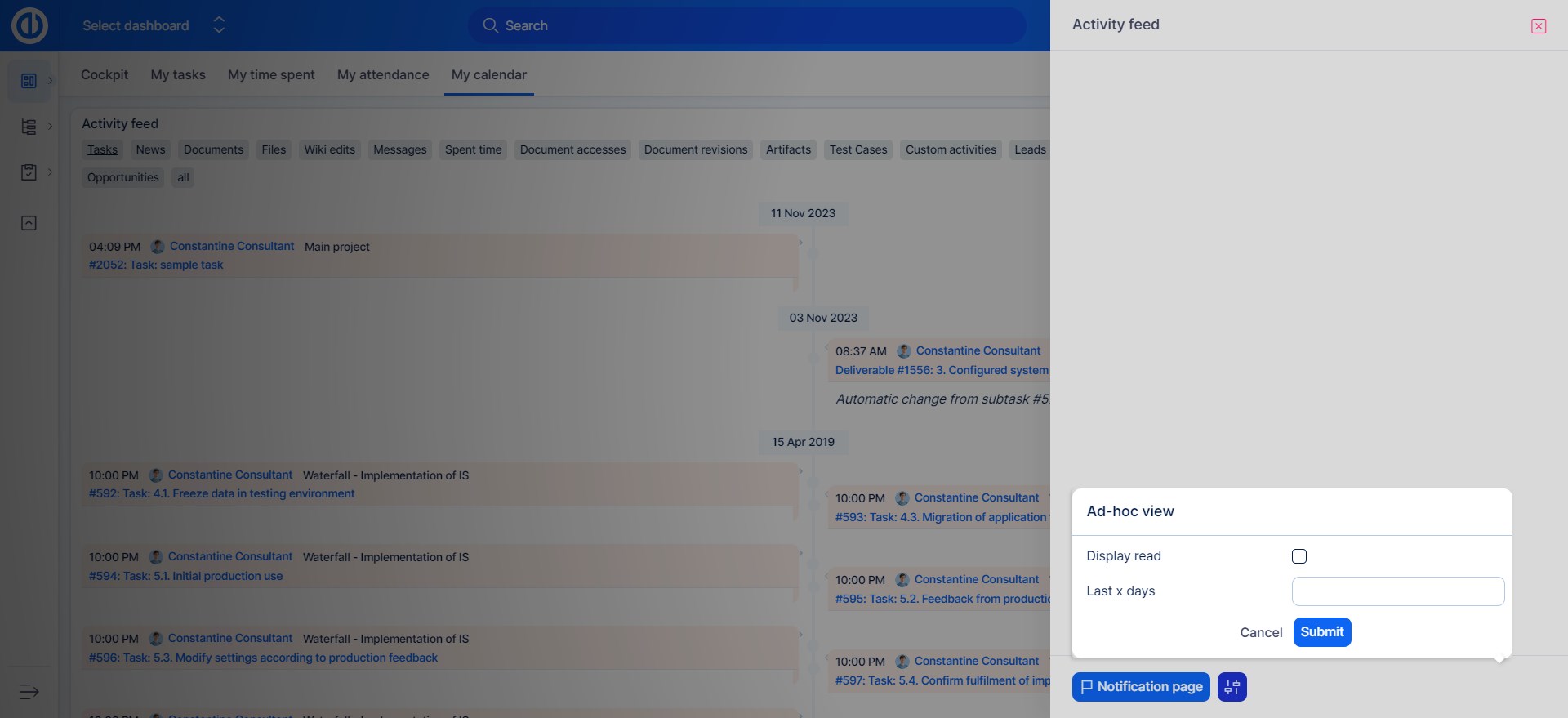
Hoeksituaties van activiteitenfeed
Activiteitenfeed toont normaal gesproken de updates die u nog niet hebt gezien. Maar er zijn gevallen waarin updates die u hebt gezien, ook verschijnen in Activiteitenfeed. Elke keer dat iemand de taak bijwerkt, wordt deze gemarkeerd als ongezien voor u en daarom omvat ook de feedactiviteitsgeschiedenis deze taak.
Te doen lijst
De To-Do-lijst kan worden geopend door op dit pictogram te klikken in de toolkit in de bovenste balk:
![]()
Zo ziet het er geopend uit.
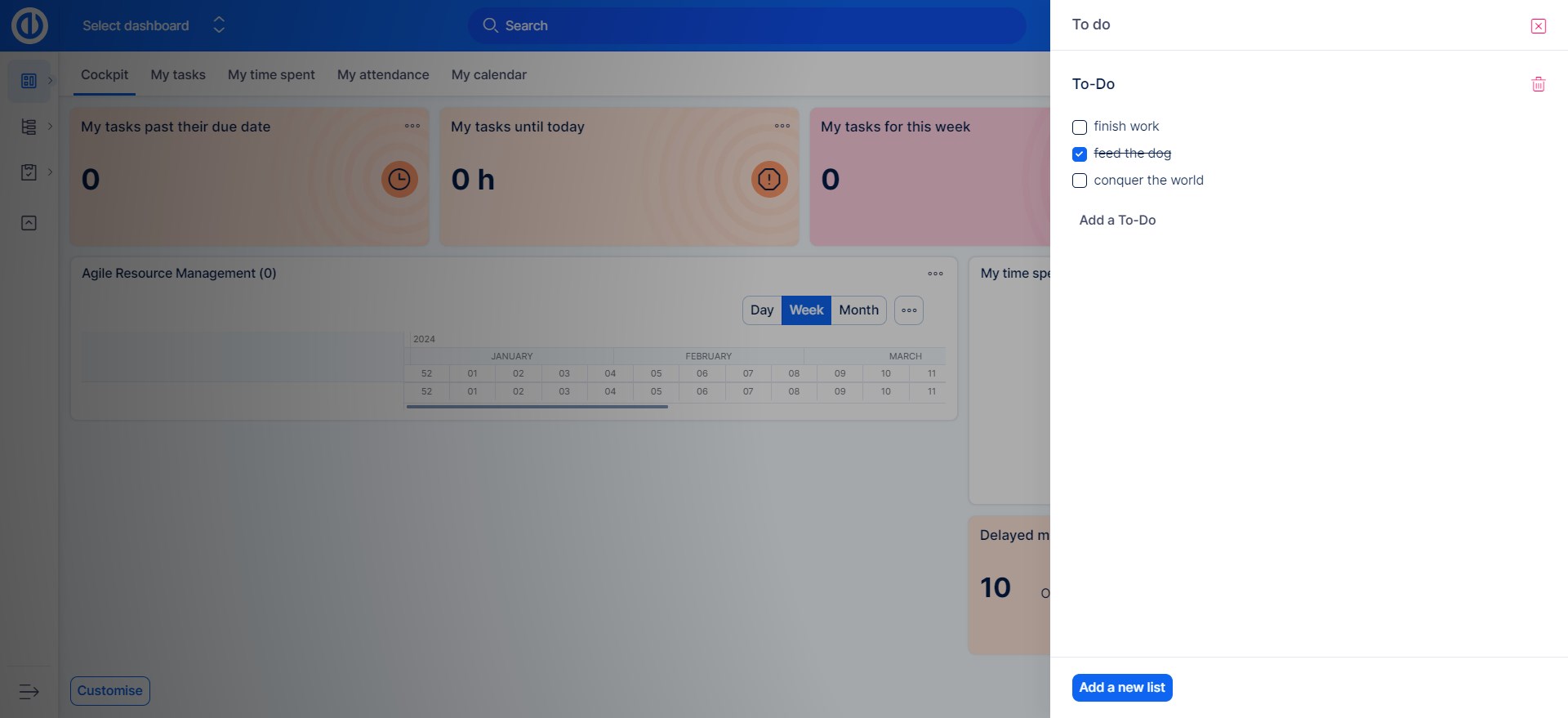
om een taak toe te voegen, klikt u op de knop Een taak toevoegen
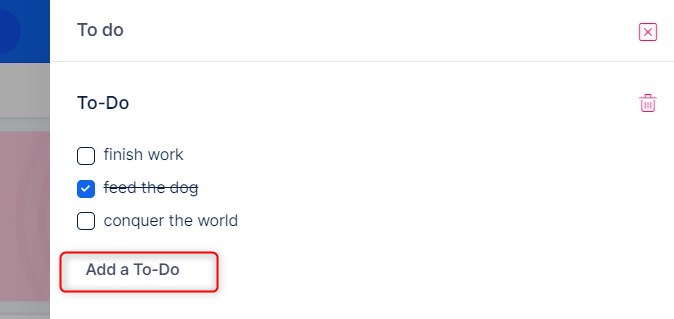
Verder kunt u meerdere takenlijsten tegelijk hebben. Onderaan de module vindt u de mogelijkheid om een nieuwe lijst toe te voegen. Deze optie moet worden ingeschakeld in Beheer >> Plug-ins >> Snelle 'to-do'-herinneringen - Configureren.
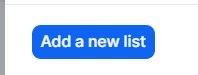
Spring naar dashboard
Linksboven in de bovenste balk vindt u deze functie waarmee u naar aangepaste dashboards kunt navigeren.
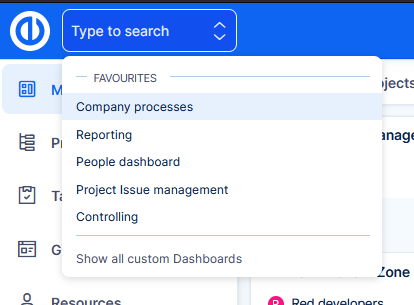
Hoe het werkt
- Gebruiker heeft toestemming nodig Bekijk aangepaste dashboards ingeschakeld om deze functie te gebruiken.
- Door te klikken Toon alle aangepaste dashboards u wordt doorgestuurd naar de lijst met dashboards.
- Hier kunt u dashboards die u vaak bezoekt als favoriet instellen.
- Uw favoriete dashboards worden dan direct gepresenteerd in de selectie uit de bovenste balk.
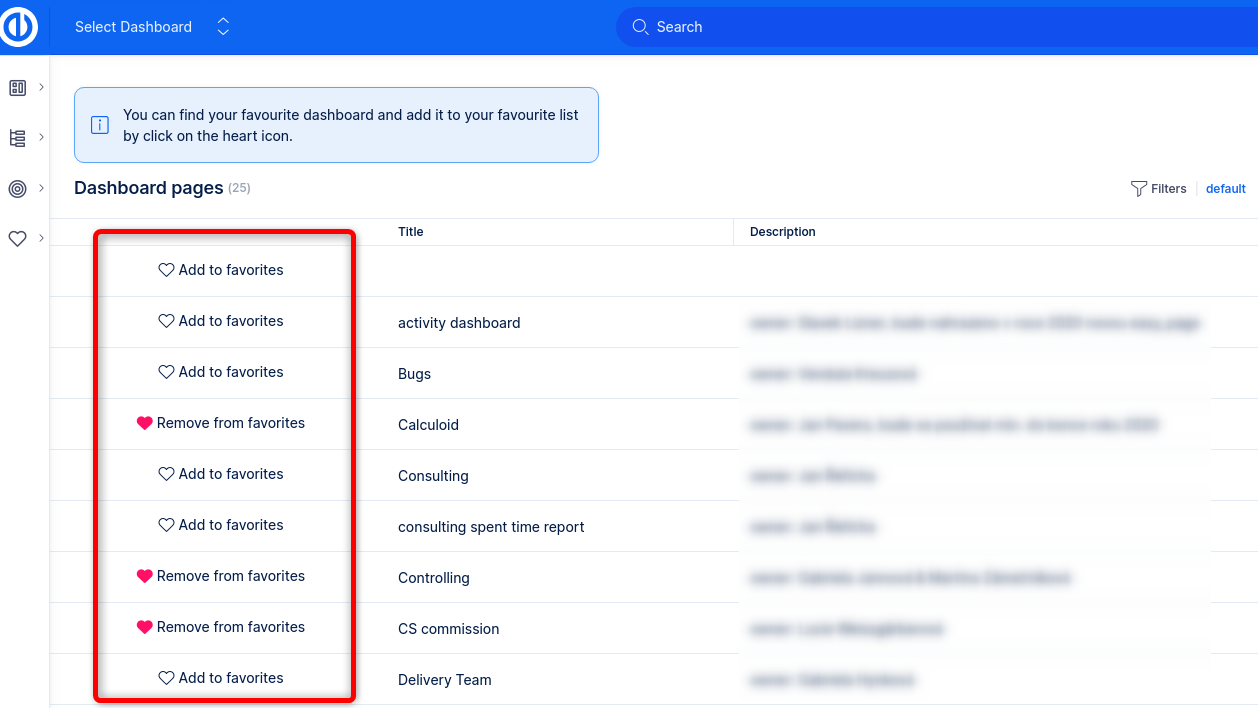
Waarom deze functie?
Aangepaste dashboards zijn altijd een sterke troef van onze applicatie geweest. Ze misten echter een toegangspunt waar gebruikers ze daadwerkelijk konden vinden. De beheerder zou de link aan het linkermenu moeten toevoegen, of deze op een andere manier handmatig moeten delen. De functie Ga naar dashboard is de oplossing voor dit probleem.
Nu kunt u de kracht van dashboarding volledig benutten voor elk onderdeel van uw bedrijf dat wordt beheerd in Easy Project.
Zoek volledige text
Zodra het indexeren is voltooid (gedetailleerde beschrijving in een apart hoofdstuk hieronder), kunnen gebruikers deze snelle zoekopdracht in de volledige tekst gebruiken. Hier is een korte beschrijving:
- Typ een willekeurige term, druk op ENTER (of pauzeer het typen voor automatisch zoeken)
- Geretourneerde resultaten zijn standaard in alle entiteitstypen (taken, projecten, documenten, enz.).
- Om resultaten voor een bepaald entiteitstype te filteren, klikt u op de bijbehorende tag
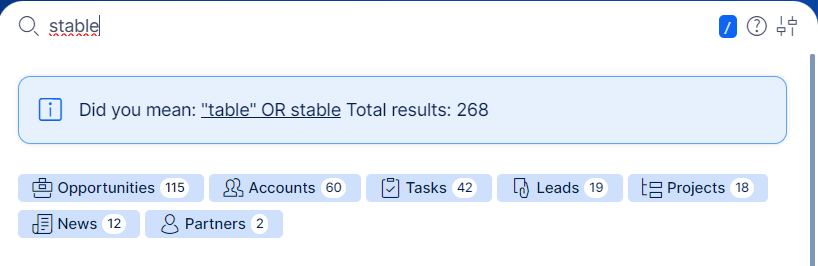
- Door speciale tekens in te typen, kunt u entiteiten direct filteren op zoekterm
- t: op zoek naar taken, bijv. "t: een taak"
- p: op zoek naar projecten, bijv. "p: een project"
- u: op zoek naar gebruikers, bijv. "u: een gebruiker"
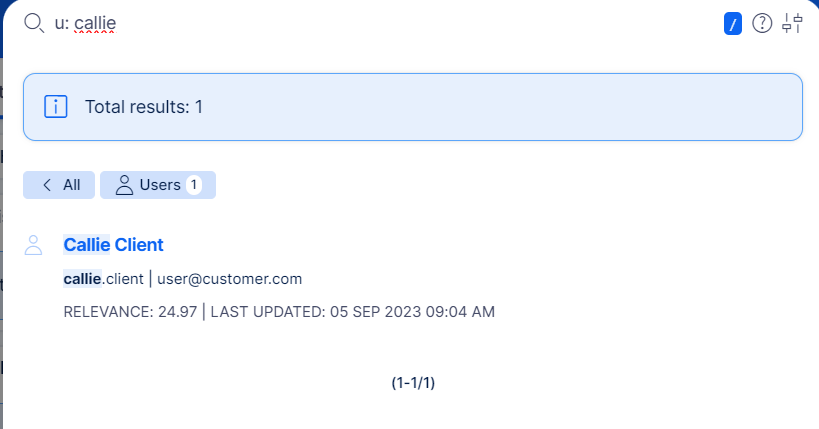
- Ga naar ad-hocinstellingen om meer entiteitstypen tegelijk te selecteren. De instellingen bevatten ook sorteeropties, extra filters (zoals alleen open taken = taken met niet-afgesloten status), en de mogelijkheid om binnen één project te zoeken
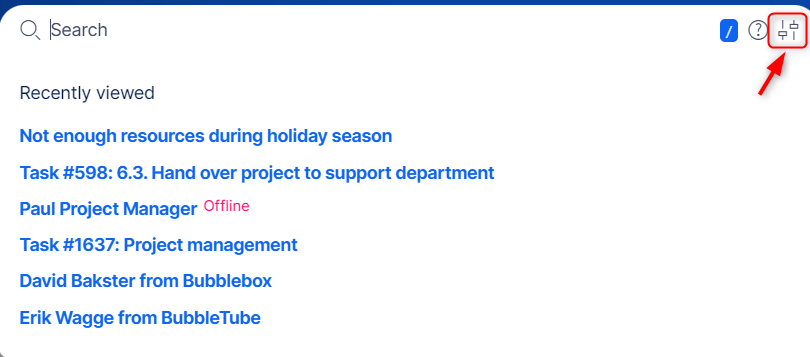
Nadat u enkele ad-hocinstellingen heeft gewijzigd, drukt u op de Ontdek knop nogmaals. - Sla uw voorkeursentiteiten op om standaard te worden doorzocht
- Verkoopvertegenwoordiger wil misschien standaard zoeken in Accounts en Opportunities, aan de andere kant geven projectmanagers misschien de voorkeur aan Taken en Projecten als standaard
- Zoekvoorkeuren worden voor elke gebruiker afzonderlijk opgeslagen.
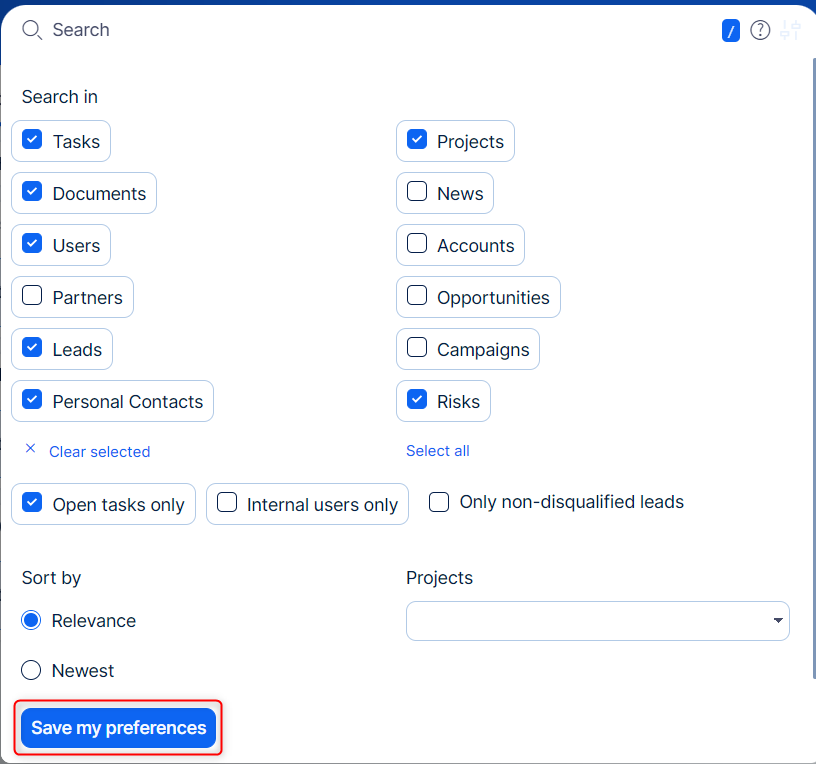
- Gebruik de tooltip ❓ voor nauwkeurigere zoekmogelijkheden.
- Als u op een zoekresultaat klikt, gaat u altijd naar een nieuw tabblad van uw webbrowser, zonder uw werk op het huidige tabblad te beïnvloeden.
- Om de resultaten te verbergen, klikt u weg van het vak met zoekresultaten/resultaten
- Uw (max.) 10 laatst aangeklikte zoekresultaten verschijnen voor uw volgende zoekpoging.
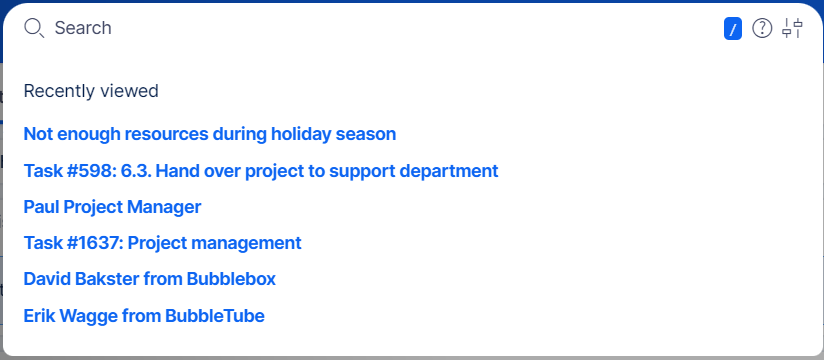
- Door op het teken "/" te klikken, wordt de cursor onmiddellijk in de zoekbalk geplaatst.
- U kunt de pijltoetsen omhoog en omlaag gebruiken in de zoekresultaten.
Momenteel geïndexeerde entiteiten
Vanaf versie 13.4 zijn deze entiteiten geïndexeerd:
- Taken
- Projecten
- Gebruikers
- Documenten
- Wiki-pagina's
- Nieuws
- Risico's
- DMS-documenten
- DMS-mappen
- Leidingen (CRM)
- Kansen (CRM)
- Rekeningen (CRM)
- Partners (CRM)
- Persoonlijke contacten (CRM)
- Campagnes (CRM)
Van alle entiteiten bevat de index naam/onderwerp/titel, inhoud/beschrijving, aanvullende belangrijke velden (zoals e-mail van gebruikers), geschiedenis/opmerkingen, namen van bijlagen.
Om te zoeken en op een specifieke taak terecht te komen op basis van Taak-ID, voert u #id in de zoekbalk in en drukt u op Enter om naar de specifieke taak te gaan.
Algemene instellingen
De relevante instellingen vindt u onder
Beheerder >> Plug-ins >> Easy Xapian fts - Bewerken
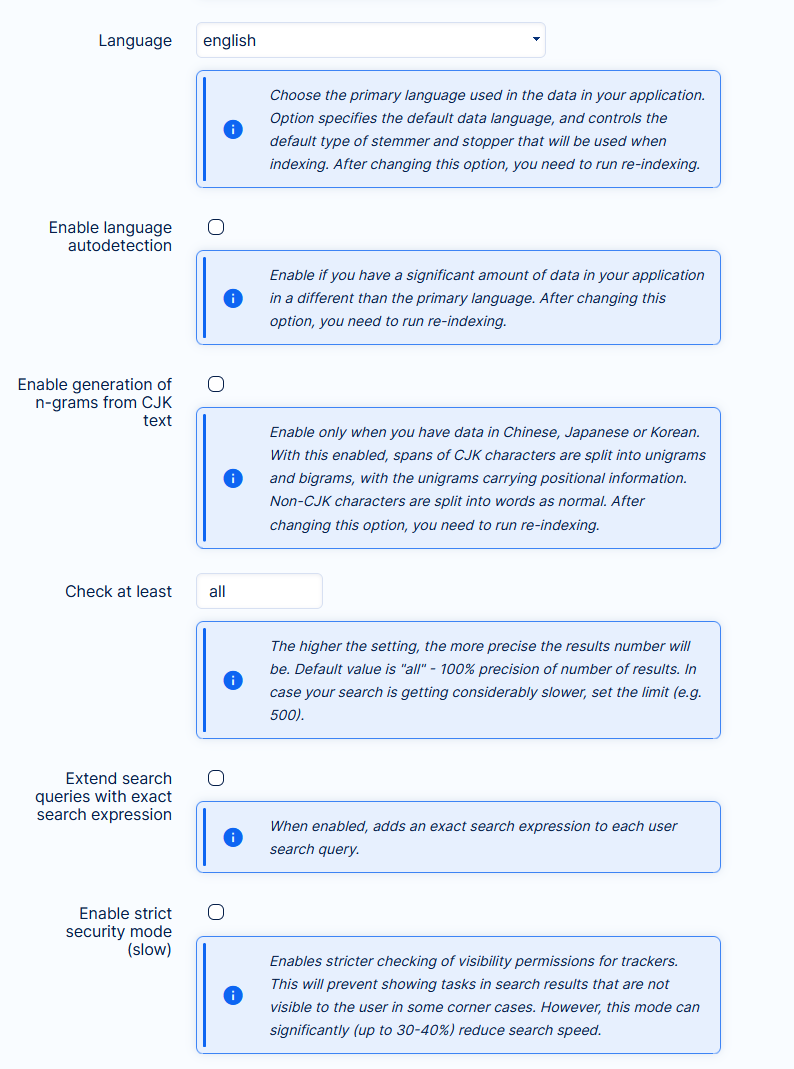
- Taal - stel deze in op de taal waarin u de meeste gegevens in uw applicatie heeft. Als u de taal wijzigt, moet u de indexering opnieuw uitvoeren
- Automatische taaldetectie - schakel dit in als u een grote hoeveelheid gegevens in andere talen dan uw primaire taal heeft
- N-grammen voor CJK-tekst - alleen inschakelen als uw gegevens in het Chinees, Japans of Koreaans zijn
- Controleer tenminste - deze instelling bepaalt de nauwkeurigheid van het aantal totaalresultaten. Standaardinstelling is allen = 100 % nauwkeurig. Wijzig het alleen als uw zoekprestaties aanzienlijk langzamer worden, wat niet gebeurde in onze tests met miljoenen items.
Gebruikersvermeldingen worden uitgebreid wanneer de "Breid zoekopdrachten uit met exacte zoekexpressie"-functie is ingeschakeld, waardoor meer gebruikers kunnen worden vermeld in de opmerking van @.
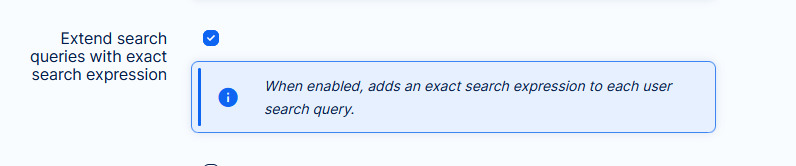
Indexeringsproces
Zoeken in volledige tekst werkt alleen als de gegevens zijn geïndexeerd. Afhankelijk van de oplossing (Cloud vs Server) of zoekinstelling, moet u de indexering mogelijk handmatig uitvoeren.
Maak je geen zorgen, zelfs als je dat doet, is het slechts een eenmalige actie en vereist slechts één klik.
Cloud-oplossing
Tijdens het upgradeproces naar versie 11+ (en alle hogere versies) vanaf een oudere versie, zorgen wij voor de indexering. Er zijn echter gevallen waarin herindexering vereist is. Deze staan verderop in de tekst vermeld.
server oplossing
Na een nieuwe installatie van versie 11+ (of hoger) of een upgrade naar een dergelijke versie vanaf een oudere versie, moet u indexering uitvoeren. Hetzelfde als u bepaalde bewerkingen uitvoert, zoals hieronder vermeld.
Hoe indexeert u uw gegevens handmatig?
- Ga naar
Beheerder >> Plug-ins >> Easy Xapian fts - Bewerken
- Controleer of de functie is Actief

Zo niet, activeer het dan door meteen op de knop te klikken
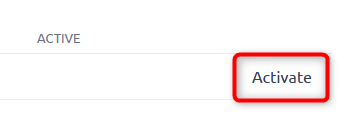
- Scroll naar beneden naar RE-INDEX ALL knop en klik erop
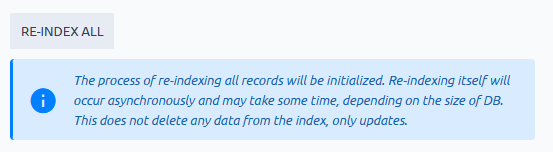
- Afhankelijk van de hoeveelheid gegevens in uw database, kan het indexeren enkele seconden duren, in extreme gevallen enkele minuten met miljoenen entiteiten en tijdschriften, zelfs enkele uren. Het wordt op de achtergrond gedaan => uw gebruikers worden er niet door beïnvloed.
Vernieuw de pagina om de huidige voortgang te zien.
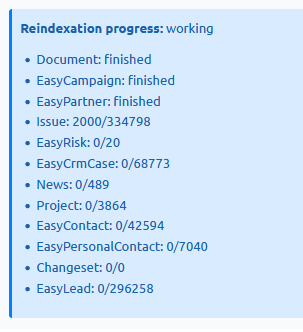
- Als gegevens helemaal niet worden geïndexeerd, worden er geen resultaten gevonden bij de zoekpoging. Als het indexeren nog bezig is, zijn de resultaten mogelijk nog niet volledig. In beide gevallen zien gebruikers een infobericht over indexatie
Hoe zit het met toekomstige herindexering?
Zoals hierboven vermeld, is handmatige herindexering niet nodig voor regelmatig gebruik. Bij het maken, bijwerken of verwijderen van gegevens in de toepassing wordt de index automatisch bijgewerkt.
Situaties die mogelijk opnieuw moeten worden geïndexeerd, zijn onder meer:
- de database is gemigreerd naar een nieuwe server of instantie
- een zoekinstelling wijzigen die opnieuw moet worden geïndexeerd (geschreven in de tooltip van elke dergelijke instelling)
- als Xapian zoeken gedurende een bepaalde periode was gedeactiveerd - gedurende deze periode werd de index niet continu bijgewerkt
- applicatie crashte tijdens het wijzigen van gegevens
Historische context
In oktober 2021 (versie 11+) introduceerde Easy Project een nieuwe zoekmachine vanwege de technische veroudering van de oorspronkelijke zoekopdracht. De huidige zoekopdracht is gebaseerd op de Xapian-engine. Dankzij indexering is het in staat om binnen 1 seconde resultaten te tonen in 95% van de pogingen, terwijl het bij de oorspronkelijke zoekopdracht niet uitzonderlijk was om resultaten binnen enkele minuten te krijgen met ad-hoc databaseverzoeken.
Een dergelijke verbetering vereiste veranderingen in delen van de basis van de applicatie, waarvan beheerders op de hoogte zouden moeten zijn. Het gebruikerscomfort dat de nieuwe zoekopdracht met zich meebrengt, is zeker de kleine hoeveelheid aandacht die de beheerders nodig hebben, waard.
Oorspronkelijke (verouderde) zoekopdracht
Aangezien de nieuwe zoekmachine een belangrijke technologische sprong voorwaarts is (die altijd enkele onvoorziene risico's met zich meebrengt), behouden we de oorspronkelijke zoekopdracht in de applicatie als back-upoptie. Om over te schakelen naar de oorspronkelijke zoekopdracht, ga naar Admin >> Plugins >> Easy Xapian fts - Bewerken en klik op deactiveren
Dit is een globale optie => u kunt slechts één zoekmachine tegelijk in de applicatie gebruiken. De situatie waarin een gebruiker de nieuwe zoekopdracht gebruikt en een andere gebruiker de oude zoekopdracht, is niet mogelijk. Ter herinnering: als u Xapian-zoekacties deactiveert en weer activeert, moet u opnieuw indexeren.
We moeten benadrukken dat de verouderde zoekopdracht in de toekomst geen bugfixes, optimalisaties of andere verbeteringen zal ontvangen. Het wordt strikt gebruikt als back-upoplossing voor kritieke mislukkingen van de nieuwe zoekopdracht. De nieuwe zoekopdracht zal blijven worden onderhouden, verbeterd en geoptimaliseerd als een integraal onderdeel van Easy Project.
Wat zijn de andere zoekmogelijkheden
Speciale symbolen die worden gebruikt om te zoeken
autocomplete
Autocomplete vervangt het klassieke selectieveld waar u door veel vooraf gedefinieerde opties zou moeten scrollen. In plaats daarvan begint u te schrijven en worden de relevante opties automatisch voorgesteld op basis van de reeds ingevoerde symbolen.
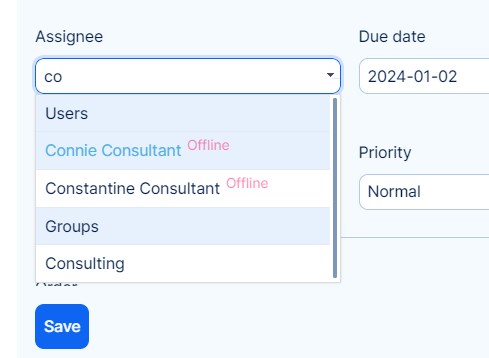
Zoekopdracht zoeken
Deze zoekoptie is beschikbaar op lijsten, zoals de takenlijst. Voer gewoon het gezochte woord in en bevestig met de ENTER-toets. Het zoekt naar entiteitsnamen die overeenkomen met het huidige filter.

Speciale symbolen die worden gebruikt om te zoeken
Er is een mogelijkheid om speciale karakters te gebruiken (zogenaamde wildcards) om uw zoekopdracht uit te breiden. Deze werken op alle zoektypen. Een jokerteken wordt gebruikt om een of meer tekens in een tekenreeks te vervangen. Alle jokertekens kunnen ook in combinaties worden gebruikt.
| Symbool | Omschrijving | Voorbeeld |
|---|---|---|
| % | Vertegenwoordigt nul of meer tekens | bl% vindt bl, zwart, blauw en blob |
| _ | Vertegenwoordigt een enkel teken | h_t vindt hot, hat en hit |
| [] | Staat voor elk willekeurig teken tussen de haakjes | h [oa] t vindt hot en hat, maar niet geraakt |
| ^ | Staat voor elk teken dat niet tussen haakjes staat | h [^ oa] t vindt hit, maar niet hot en hat |
| - | Vertegenwoordigt een reeks tekens | c [ab] t vindt cat en cbt |
